Hur man kastar Microsoft Teams till TV

Microsoft Teams stöder för närvarande inte casting av dina möten och samtal till din TV på ett inbyggt sätt. Men du kan använda en skärmspeglingsapp.
Redmond-jätten lanserade Microsoft Teams 2017. Fyra år senare påverkas appen fortfarande av en lång rad buggar och fel. Saker och ting är inte perfekta och det finns fortfarande gott om utrymme för förbättringar. Inloggningsfel är fortfarande ett av de vanligaste problemen som påverkar Teams-användare . I den här guiden kommer vi att fokusera på den irriterande felkoden CAA301F7 och hur du kan fixa det på Windows 10.
Webbappen påverkas sällan av samma problem som plågar skrivbordsappen. Så, gå till teams.microsoft.com och kontrollera om du kan logga in på ditt konto. På detta sätt kan du snabbt komma åt ditt Teams-konto och ta hand om brådskande uppgifter. Efter det kan du återuppta felsökningsprocessen med hjälp av lösningarna nedan.
Se till att din internetanslutning är stabil. Starta om din router och växla till en kabelanslutning. Glöm inte att koppla bort de andra enheterna med anslutningen för att frigöra mer bandbredd för Teams. Om du använder en trådlös anslutning, flytta din bärbara dator närmare din router och kontrollera om problemet är borta.
Först och främst, kontrollera om ditt antivirus och brandvägg verkligen är skyldiga till felkoden CAA301F7. Inaktivera ditt antivirus och brandvägg tillfälligt och kontrollera resultaten.
Om felet är borta, vitlista Teams i dina antivirusinställningar. Lägg dessutom till en ny brandväggsregel för Teams som instruerar ditt säkerhetsverktyg att låta Teams köra på din maskin. För detaljerade instruktioner om hur du gör det, gå till supportsidan dedikerad till ditt antivirus och brandvägg.
Du kan snabbt åtgärda Microsoft Teams inloggningsproblem genom att rensa inloggningsdata från Credential Manager.
Skriv "credential manager" i Windows-sökfältet och dubbelklicka på det första resultatet.
Välj sedan Windows-uppgifter och leta upp dina Teams-inloggningsuppgifter.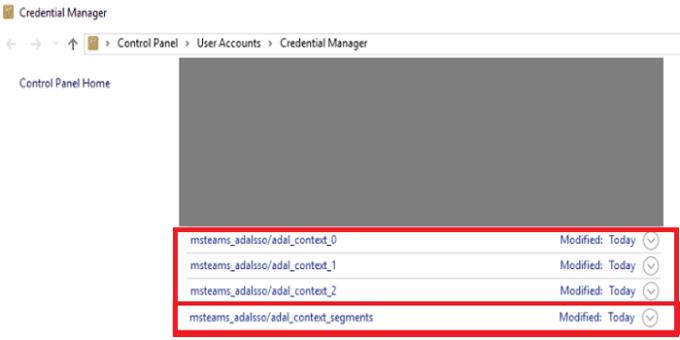
Välj alla poster och klicka på Ta bort alternativet.
Starta om din dator, starta Teams igen och kontrollera resultaten.
Din app-cache kan störa din nuvarande Teams-session och hindrar dig från att logga in.
Högerklicka på Teams aktivitetsfältsikon och välj Avsluta för att avsluta appen.
Skriv sedan % AppData% \ Microsoft \ lag i sökfältet Windows och tryck på Retur.
Ta bort alla filer och mappar från Teams-mappen.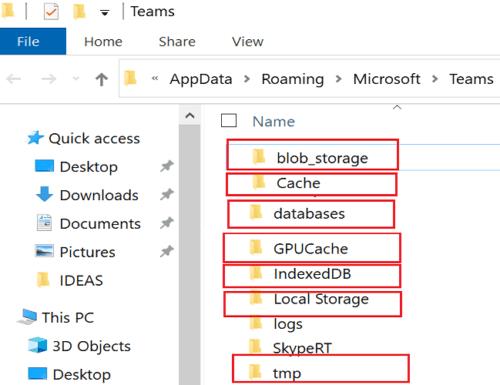
Starta Teams igen och kontrollera om du kan logga in på ditt konto nu.
Om problemet kvarstår, navigera till C:\ProgramData\Intel\ShaderCache\Teams_1 och ta bort Teams_1-cachefilen också.
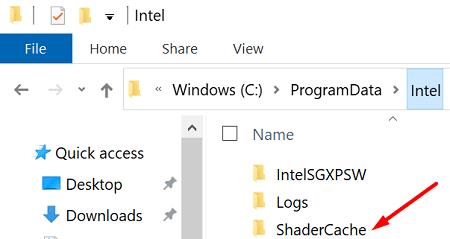
Kör Teams med administratörsbehörighet och aktivera Windows 8 eller Windows 7 kompatibilitetsläge. Många användare bekräftade att den här kombinationen fixade deras Teams-inloggningsproblem.
Så högerklicka på din Teams skrivbordsikon och välj Egenskaper .
Klicka sedan på fliken Kompatibilitet .
Under Kompatibilitetsläge , markera alternativet som säger Kör det här programmet i kompatibilitetsläge för och välj Windows 8 eller Windows 7.
Sedan, under Inställningar , markera kryssrutan som säger Kör det här programmet som administratör .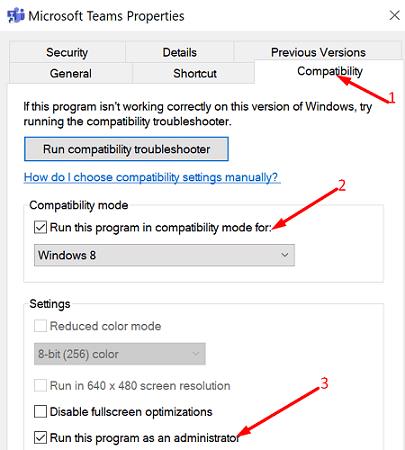
Spara de nya inställningarna och starta Teams igen.
Om du är IT-administratör och användare kontaktade dig angående den här felkoden, måste du aktivera WS-Trust 1.3 för Desktop Client SSO på den lokala ADFS-servern. Använd den här lösningen om du använder en federerad installation med Azure AD-klient.
Allt du behöver göra är att köra följande kommando: Enable-AdfsEndpoint -TargetAddressPath "/adfs/services/trust/13/windowstransport".
Aktivera dessutom både Forms och Windows Authentication (WIA) i de globala autentiseringspolicyerna under Intranätinställningar.
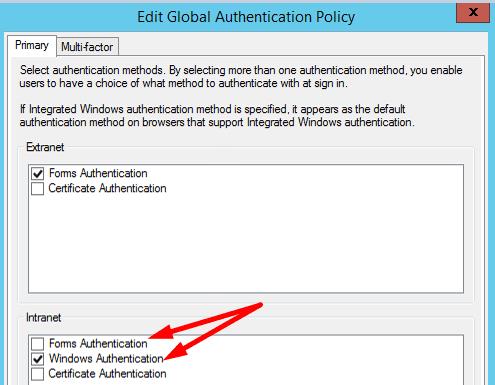
Be användarna att starta om sina datorer och kontrollera om de nu kan komma åt sina Teams-konton.
Om felet CAA301F7 kvarstår, gå till Kontrollpanelen och välj Avinstallera ett program under Program . Välj Teams, tryck på knappen Avinstallera och starta om din dator.
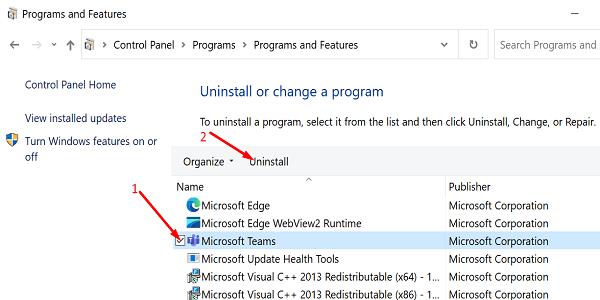
Ladda sedan ner en ny kopia av appen och installera den på din enhet.
Teams felkod CAA301F7 indikerar att inloggningsprocessen misslyckades. För att åtgärda problemet, inaktivera ditt antivirus och brandvägg och rensa dina Teams-inloggningsdata från Credential Manager. Se dessutom till att köra appen i kompatibilitetsläge med administratörsbehörighet. Lyckades du bli av med felet CAA301F7? Låt oss veta i kommentarerna nedan.
Microsoft Teams stöder för närvarande inte casting av dina möten och samtal till din TV på ett inbyggt sätt. Men du kan använda en skärmspeglingsapp.
Ser du ofta felet Förlåt, vi kunde inte ansluta dig på MS Teams? Prova dessa felsökningstips för att bli av med detta problem nu!
Behöver du schemalägga återkommande möten i MS Teams med samma teammedlemmar? Lär dig hur du ställer in ett återkommande möte i Teams.
För närvarande går det inte att inaktivera anonyma frågor i Microsoft Teams Live Events. Även registrerade användare kan skicka anonyma frågor.
Vill du spela in Microsofts teams möte? Läs inlägget för att lära dig hur du spelar in det med och utan Microsoft 365 Enterprise-konto.
Upptäck hur du lägger till och använder dina egna anpassade bakgrunder i Microsoft Teams-möten för att skapa en mer personlig och professionell atmosfär.
Lär dig hur du enkelt spelar in ett Microsoft Teams-möte med denna steg-för-steg-guide, inklusive tips för att spara inspelningar på OneDrive.
Lär dig hur du håller din Microsoft Teams-status alltid tillgänglig med effektiva metoder och lösningar.
För att åtgärda Microsoft Teams har ett fel inträffat i skriptet på den här sidan, du måste inaktivera tredjepartstjänster och stänga av meddelanden om skriptfel.
Om du får Microsoft Teams-felet var ledsen - vi har stött på ett problem, uppdatera appen och fortsätt läsa för fler lösningar.
För att fixa Microsoft Teams begäran timeout misslyckades att ansluta till inställningar slutpunkt, inaktivera Windows och tredje parts brandvägg på din dator.
För att fixa att Microsoft Teams inte kan lägga till gästproblem, kontrollera latensproblem, bevilja problem med Powershell-kommandon och installera eventuella väntande uppdateringar.
Åtgärda problemet kring Microsoft Teams webbläsarversioner som inte stöds genom att hålla programvaran uppdaterad, med inkognito eller Android-appen.
För att åtgärda Microsoft Teams fil okänt fel Logga ut och starta om Teams, Kontakta Support och Online Community, Öppna filer med Online Option eller Installera om MT.
Om du eller medlemmar i din kanal inte kan se filer i Microsoft Teams bör du överväga att ordna om mapparna i SharePoint.
För att åtgärda felmeddelandet som säger Vi kunde inte spara dina flikinställningar i Microsoft Teams, kontrollera din kod och se till att webbadresserna är korrekt inskrivna.
För att fixa Microsoft Teams DND när presentationen inte fungerar, se till att Teams status är inställd på Stör ej. Du kan också aktivera Focus Assist för detsamma.
När Microsoft Teams-uppgifter inte visas kan du prova att se dem i Android-mobilappen, leta efter uppdateringar eller vänta på meddelandet om betyg.
Om Microsoft Teams inte kommer att ansluta till ett möte måste du felsöka din internetanslutning och se till att inga brandväggar blockerar åtkomst.
För att fixa Microsoft Teams felkod 503, logga in via Microsoft Team Web Client , kontrollera om det finns serviceproblem, rensa Credential Manager och kontakta support.
Om du letar efter ett uppfriskande alternativ till det traditionella tangentbordet på skärmen, erbjuder Samsung Galaxy S23 Ultra en utmärkt lösning. Med
Vi visar hur du ändrar markeringsfärgen för text och textfält i Adobe Reader med denna steg-för-steg guide.
För många användare bryter 24H2-uppdateringen auto HDR. Denna guide förklarar hur du kan åtgärda detta problem.
Lär dig hur du löser ett vanligt problem där skärmen blinkar i webbläsaren Google Chrome.
Undrar du hur du integrerar ChatGPT i Microsoft Word? Denna guide visar dig exakt hur du gör det med ChatGPT för Word-tillägget i 3 enkla steg.
Om LastPass misslyckas med att ansluta till sina servrar, rensa den lokala cacheminnet, uppdatera lösenordshanteraren och inaktivera dina webbläsartillägg.
Microsoft Teams stöder för närvarande inte casting av dina möten och samtal till din TV på ett inbyggt sätt. Men du kan använda en skärmspeglingsapp.
Referenser kan göra ditt dokument mycket mer användarvänligt, organiserat och tillgängligt. Denna guide lär dig hur du skapar referenser i Word.
I den här tutoren visar vi hur du ändrar standardzoominställningen i Adobe Reader.
Upptäck hur man fixar OneDrive felkod 0x8004de88 så att du kan få din molnlagring igång igen.





![Hur man spelar in ett Microsoft Teams-möte [Uppdaterad för 2021] Hur man spelar in ett Microsoft Teams-möte [Uppdaterad för 2021]](https://blog.webtech360.com/ArticleIMG/image-0729135440055.jpg)


![Microsoft Teams: Vi var ledsna - vi har stött på ett problem [fixat] Microsoft Teams: Vi var ledsna - vi har stött på ett problem [fixat]](https://blog.webtech360.com/resources3/images10/image-424-1008181952263.jpg)









![Microsoft Teams felkod 503 [LÖST] Microsoft Teams felkod 503 [LÖST]](https://blog.webtech360.com/resources3/images10/image-182-1008231237201.png)






